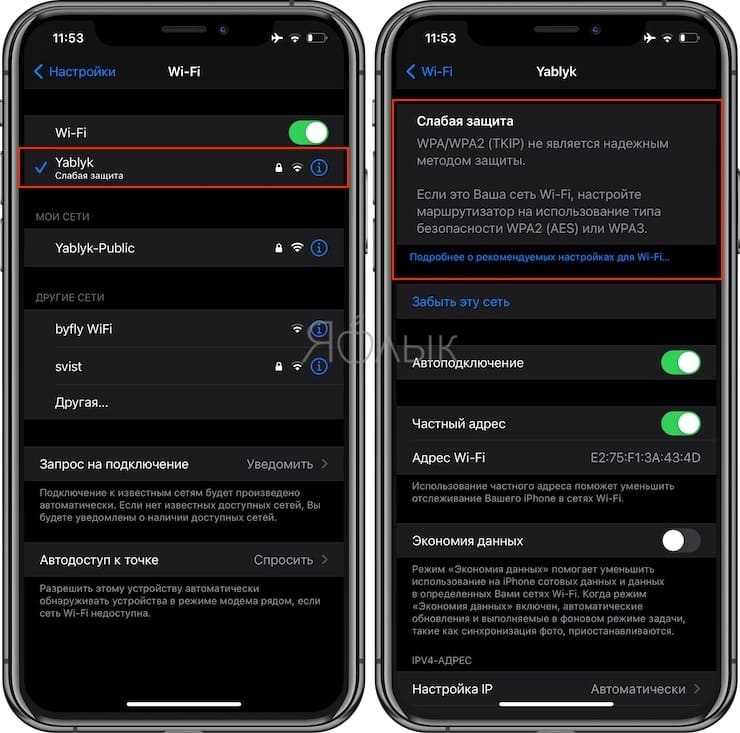
Одной из проблем, которая может возникнуть при использовании iPhone, является слабая защита Wi-Fi-соединения. В этой статье я расскажу о том, почему это происходит и как можно улучшить уровень безопасности Wi-Fi-подключения на вашем iPhone.
Wi-Fi-сети являются одним из наиболее удобных способов подключения к интернету на моем айфоне. Но иногда, при подключении к сети, iPhone может показывать предупреждение о слабой защите сети. Это означает, что ваш роутер не обеспечивает достаточный уровень защиты данных, и ваши личные данные могут быть уязвимы для злоумышленников.
Прежде чем приступить к изменению настроек защиты Wi-Fi, давайте разберемся, что конкретно подразумевается под «слабой защитой». Уровень защиты Wi-Fi-соединения на iOS/iPadOS обычно определяется его типом шифрования. На данный момент существуют два промежуточных уровня защиты Wi-Fi-соединения: WEP и WPA/WPA2.
Iphone и слабая защита Wi-Fi: решение проблемы
Улучшаем защиту нашей домашней Wi-Fi сети
Если ваш iPhone или iPad часто предупреждает о слабой защите Wi-Fi, то нам следует обратить на это внимание и защитить свою сеть. В этой статье мы рассмотрим, как улучшить защиту Wi-Fi и решить данную проблему.
1. Проверка настройки Wi-Fi
В настройках вашего iPhone или iPad есть раздел Wi-Fi, где отображается список доступных сетей. Если рядом со значком вашей сети есть предупреждение о слабой защите, то это значит, что ваша сеть не имеет должной защиты.
Для улучшения защиты Wi-Fi необходимо зайти в настройки роутера. Обычно для этого нужно открыть браузер и в адресной строке ввести IP-адрес вашего роутера. Подробную информацию о настройках и доступе к роутеру можно найти в руководстве пользователя или обратившись к вашему интернет-провайдеру.
2. Используемый метод шифрования
Один из основных параметров защиты Wi-Fi — это метод шифрования. Рекомендуется использовать современные протоколы защиты, такие как WPA2-PSK (с алгоритмами шифрования TKIP/AES). Слабыми методами защиты, такими как WEP или WPA, не рекомендуется пользоваться из-за их недостаточной надежности.
Для изменения метода шифрования в настройках роутера следует выбрать WPA2-PSK. Это наиболее безопасный вариант для защиты Wi-Fi сети.
3. Смена пароля и SSID
Для дополнительной защиты Wi-Fi сети также рекомендуется сменить пароль и имя (SSID). Пароль должен быть надежным и сложным для угадывания. Важно также не использовать личную информацию, такую как дата рождения или имя.
Чтобы сменить пароль и SSID, нужно зайти в настройки роутера, найти раздел Wi-Fi и выбрать пункт «Изменить пароль» или аналогичный. После смены пароля и SSID, необходимо сохранить изменения для применения новых настроек.
4. Обновление программного обеспечения роутера

Для улучшения защиты Wi-Fi и исправления промежуточных проблем рекомендуется регулярно обновлять программное обеспечение роутера. О процедуре обновления можно узнать из руководства пользователя или обратившись к производителю устройства.
Возможно, ваш роутер не поддерживает актуальную версию программного обеспечения. В таком случае, рекомендуется обратиться к интернет-провайдеру для получения совместимого роутера или альтернативных решений.
5. Двухдиапазонный Wi-Fi роутер
Если ваш роутер поддерживает двухдиапазонную работу (2.4 ГГц и 5 ГГц), рекомендуется включить оба диапазона. Такое решение позволит улучшить стабильность Wi-Fi соединения и расширить диапазон охвата сети.
Для включения двухдиапазонного режима нужно зайти в настройки роутера, найти раздел Wi-Fi и выбрать пункт «Настроить диапазоны». Затем нужно выбрать и включить оба диапазона и сохранить изменения.
Улучшение защиты Wi-Fi и решение проблемы с предупреждением о слабой защите может занять некоторое время и требует внимательности. Однако, следуя указанным рекомендациям, мы сможем значительно улучшить защиту нашей домашней Wi-Fi сети.
Слабая защита Wi-Fi на iPhone: возможные причины
Во-первых, возможно, у вас есть заблуждение относительно того, что слабая защита означает. Например, если ваш iPhone работает на iOS 14 или iPadOS 14 (или более ранних версиях), и вы получаете предупреждение о слабой защите сети, это означает, что ваше устройство обнаружило, что Wi-Fi сеть использует WPA или WPA2 безопасность, которая считается устаревшей. В этой ситуации вам следует улучшить безопасность вашей сети, изменяя настройки роутера и переходя на WPA2 или другие более современные методы шифрования.
Во-вторых, может быть так, что у вас нет полного контроля над настройками роутера. Это может возникнуть, например, если вы используете общественную сеть Wi-Fi или если вы не являетесь администратором вашей домашней сети. В этом случае вам рекомендуется связаться с администратором или провайдером услуг и запросить улучшение безопасности сети.
Если вы управляете своей собственной сетью, вы можете принять следующие действия для улучшения защиты Wi-Fi на вашем iPhone:
1. Обновите свою сеть
Проверьте, что ваш роутер использует актуальную версию программного обеспечения и установите все доступные обновления. Это поможет устранить возможные уязвимости в системе защиты.
2. Измените тип шифрования
Если ваш роутер использует старый или слабый метод шифрования, например, WEP, замените его на более надежный WPA или WPA2. Это повысит уровень безопасности вашей сети.
3. Используйте сложный пароль
Убедитесь, что ваш пароль для Wi-Fi сети достаточно сложный и не поддается легкому угадыванию. Используйте комбинацию букв, цифр и специальных символов для создания надежного пароля.
Будьте внимательны и учитывайте все эти рекомендации, чтобы улучшить уровень защиты Wi-Fi сети на вашем iPhone.
Почему iPhone не может подключиться к Wi-Fi из-за слабой защиты?
WPA2-PSK является распространенным методом шифрования в беспроводных сетях, но он имеет свои недостатки, которые можно использовать для вмешательства в безопасность сети. Множество роутеров по-прежнему используют WPA2-PSK с TKIP/AES шифрованием, что делает их уязвимыми.
Проблема заключается в том, что при подключении к такой сети, iPhone и iPad показывают предупреждение о «слабой безопасности» и могут отказаться подключаться. iOS/iPadOS подразумевает использование безопасной сети с поддержкой «более безопасных» режимов защиты.
Как исправить проблему?

Если вы столкнулись с этой проблемой, есть несколько способов ее исправить:
- Обновите прошивку роутера: в настройках роутера найдите раздел управления безопасностью, и, если доступно, обновите прошивку до последней версии. Некоторые модели роутеров позволяют улучшить уровень безопасности, добавив поддержку WPA2-AES.
- Измените тип шифрования на WPA2-AES: в настройках роутера измените метод шифрования на WPA2-AES. Возможно, придется сменить пароль для Wi-Fi сети.
- Используйте фильтрацию MAC-адресов: настройте роутер таким образом, чтобы он разрешал только определенные MAC-адреса устройств подключаться к сети.
- Настройте двухдиапазонный режим: некоторые роутеры поддерживают работу в двухдиапазонном режиме (2.4 ГГц и 5 ГГц). Включите эту настройку для повышения безопасности сети.
Важно отметить, что не все роутеры позволяют вносить такие изменения в настройки безопасности. В этом случае, возможно, придется обратиться к поставщику Интернета или приобрести новый роутер с поддержкой более безопасного метода защиты.
Как исправить проблему: улучшение защиты Wi-Fi на iPhone
Если вы столкнулись с проблемой слабой защиты Wi-Fi на вашем iPhone, это может быть поставлено мак-адресом вашего устройства. Слабая защита Wi-Fi может означать, что ваша сеть может быть легко скомпрометирована.
Чтобы улучшить ситуацию, существует несколько важных шагов, которые вы можете предпринять:
- Обновите ваш роутер до последней версии прошивки. Новые версии прошивки могут включать улучшенные функции управления и защиты Wi-Fi.
- Включите использование сложных паролей и измените стандартную учетную запись роутера. Это поможет предотвратить несанкционированный доступ к вашей сети.
- Используйте WPA/WPA2-шифрование для вашей сети. Это предоставляет более надежную защиту, чем старые протоколы WEP.
- Если ваш роутер поддерживает WPA3, обновите настройки Wi-Fi для использования этого более современного протокола. WPA3 предлагает дополнительные уровни безопасности.
- Помимо изменения шифрования, вы также можете изменить SSID вашей сети, чтобы не было очевидно, какой роутер используется.
- Включите фильтрацию MAC-адресов на роутере. Это позволит разрешить только определенным устройствам подключаться к вашей сети Wi-Fi.
Будьте внимательны при выборе пароля и настройках Wi-Fi-подключения. Используйте сложные пароли и не делитесь ими с посторонними.
Если вы обновляете свой iPhone или iPad до iOS 15 или iPadOS 15, вы можете увидеть предупреждение о слабом шифровании Wi-Fi. Это означает, что ваша сеть может быть уязвимой для атак. В этом случае рекомендуется изменить настройки своего роутера или использовать более безопасную сеть Wi-Fi.
В конечном счете, уровень защиты Wi-Fi на iPhone зависит от вас и используемого вами роутера. Чтобы обеспечить максимальную защиту своей сети, регулярно проверяйте настройки и вносите необходимые изменения.
Установка надежного пароля для Wi-Fi на iPhone: шаги и инструкция
Если у вас есть iPhone и вы испытываете проблему с подключением к Wi-Fi из-за слабой защиты, вы можете это исправить, установив надежный пароль. Чтобы подключиться к защищенной сети Wi-Fi, ваш iPhone должен знать пароль. Это защита, которая подразумевается, чтобы обеспечить безопасность вашей домашней сети Wi-Fi и защитить вашу личную информацию.
Вот 15 шагов и инструкция по установке надежного пароля на iPhone:
| Шаг 1: | На вашем iPhone откройте раздел «Настройки». |
| Шаг 2: | Прокрутите вниз и выберите раздел «Wi-Fi». |
| Шаг 3: | Находим домашнюю сеть Wi-Fi, к которой вы хотите подключиться, и нажмите на нее. |
| Шаг 4: | Если эта сеть защищена паролем, вы увидите сообщение «Сеть Wi-Fi защищена паролем». |
| Шаг 5: | Теперь вы должны убрать заблуждение о «слабой защите». Нажмите на стрелку рядом с именем сети. |
| Шаг 6: | Графика с уровнем защиты показывает текущий уровень шифрования, используемого на вашем роутере Wi-Fi. |
| Шаг 7: | Если графика показывает «SLABAYA ZASHCHITA» (слабая защита) или «NE ZASHCHISHCHENA» (не защищена), это означает, что у вас есть проблема с защитой Wi-Fi. |
| Шаг 8: | Прочитайте информацию о методе шифрования Wi-Fi и узнайте, что делать, чтобы повысить уровень защиты. |
| Шаг 9: | Сохраните свою историю изменений настроек Wi-Fi. |
| Шаг 10: | Проверьте, что ваш роутер Wi-Fi поддерживает WPA2 или WPA/WPA2, это наиболее надежные методы шифрования. |
| Шаг 11: | Откройте браузер на своем iPhone и перейдите к управлению настройками роутера Wi-Fi. |
| Шаг 12: | Измените метод шифрования на WPA2 или WPA/WPA2. |
| Шаг 13: | Создайте новый пароль для Wi-Fi и сохраните его. |
| Шаг 14: | Вернитесь к настройкам Wi-Fi на своем iPhone и найдите вашу домашнюю сеть Wi-Fi. |
| Шаг 15: | Введите новый пароль для Wi-Fi и подключитесь к сети. |
Вот и все! Теперь вы установили надежный пароль для Wi-Fi на вашем iPhone. Не забывайте регулярно обновлять и повышать уровень безопасности вашей домашней сети Wi-Fi.
Если у вас возникнут какие-либо проблемы с защитой Wi-Fi, можно обратиться к специалистам или провайдеру интернет-услуг для получения советов и рекомендаций.
Обновление прошивки iPhone для повышения безопасности Wi-Fi
Один из примеров слабой защиты Wi-Fi-подключения — это использование устаревших протоколов безопасности, таких как WEP, WPA или TKIP. К сожалению, многие роутеры, особенно старые модели, все еще используют эти протоколы безопасности.
Как исправить эту ситуацию? Во-первых, очень важно убедиться, что ваш роутер использует более современный протокол защиты — WPA2-PSK. WPA2 является рекомендуемым и самым безопасным протоколом для Wi-Fi-сетей.
Если ваш роутер поддерживает только WPA или протоколы безопасности более низкого уровня, рекомендуется обновить его прошивку или заменить на более современную модель.
Другим вариантом является использование двухдиапазонного роутера, который поддерживает диапазон 2,4 ГГц и 5 ГГц. Диапазон 5 ГГц обычно обеспечивает более надежное и безопасное подключение, поскольку использование этого диапазона ограничено и меньше подвержено интерференции с другими устройствами.
Важно отметить, что безопасность Wi-Fi-подключения также зависит от версии операционной системы вашего iPhone (iOS/iPadOS). Поэтому, чтобы улучшить безопасность вашего iPhone, следует всегда использовать последнюю версию iOS/iPadOS, доступную для вашей модели устройства.
Для тех, кто использует Wi-Fi в общественных местах, таких как кафе или аэропорты, дополнительные меры безопасности необходимы. Не подключайтесь к открытой Wi-Fi-сети без пароля, и будьте осторожны при вводе личной информации или совершении онлайн-транзакций.
Дополнительные меры безопасности: рекомендации для защиты Wi-Fi на iPhone
Подключение к Wi-Fi на iPhone может стать уязвимым для атак из-за слабой безопасности сети. Если у вас возникла ситуация, когда iPhone не может подключиться к Wi-Fi из-за слабой защиты, вам следует принять дополнительные меры для обеспечения безопасности данных.
Означает ли «слабая защита»?
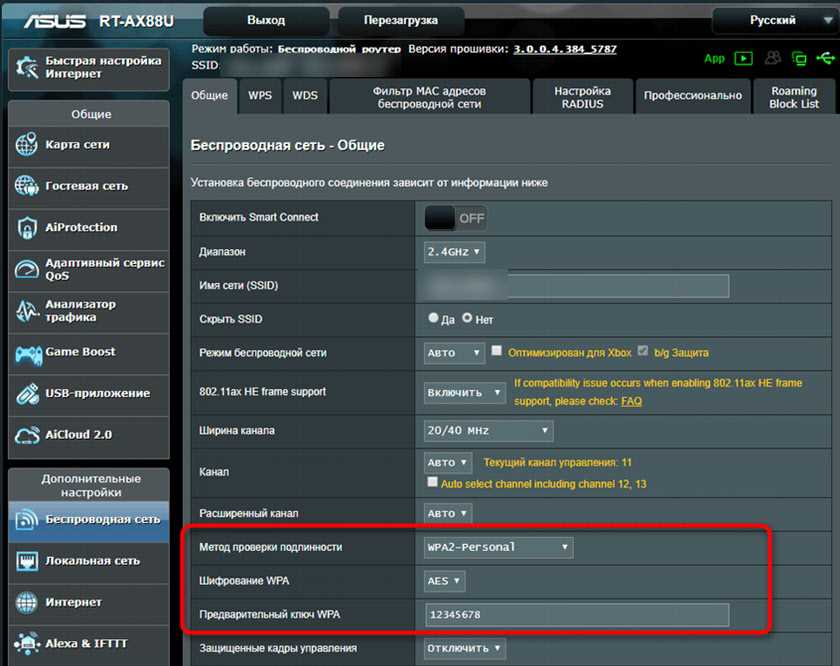
Когда iPhone показывает предупреждение о слабой безопасности сети Wi-Fi, это означает, что сеть использует уровень защиты, который считается небезопасным. Настройки безопасности Wi-Fi следует менять согласно рекомендациям, чтобы повысить уровень безопасности.
Как можно исправить эту ситуацию?

Если вы видели сообщение об слабой защите Wi-Fi на iPhone, чтобы исправить ситуацию, следует выполнить следующие действия:
- Перейдите в настройки iPhone и выберите пункт «Wi-Fi».
- Найдите сеть, к которой вы хотите подключиться, и нажмите на нее.
- На экране с информацией о сети нажмите на поле «И».
- Настройки безопасности этой сети показываются под названием «Защита».
- Если рядом с названием сети отображается слово «слабая», значит есть проблема с безопасностью этой сети.
- Подключитесь к другой сети, которая имеет более надежную защиту.
Примеры методов безопасности для Wi-Fi
Для защиты сетей Wi-Fi на роутерах можно использовать следующие методы:
- WPA2 с шифрованием TKIP/AES.
- WPA2-PSK.
Двухдиапазонный режим
Один из способов увеличения безопасности Wi-Fi на iPhone – использование двухдиапазонного режима. Это позволяет разделить работу между двумя частотными диапазонами и предоставляет дополнительный уровень защиты.
Важно помнить:
- Выбирайте сети с более надежной защитой.
- Обновляйте ПО на своем iPhone и оборудовании роутера.
- Не подключайтесь к незнакомым Wi-Fi-сетям, особенно в общественных местах.
- Используйте безопасные браузеры и методы управления вашей информации.
- Защитите вашу приватность в настройках iPhone или iPadOS.
Следуя этим рекомендациям, вы сможете обеспечить более надежную защиту своей сети Wi-Fi на iPhone и улучшить безопасность передачи данных.

0 Комментариев